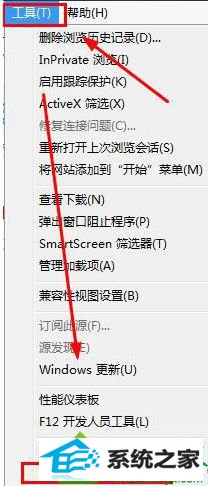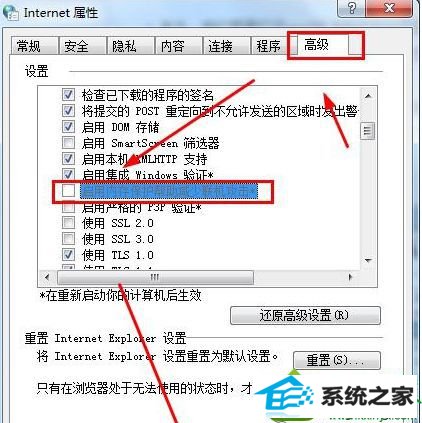今天和大家分享一下win10系统安装Activex控件不兼容无法继续安装问题的解决方法,在使用win10系统的过程中经常不知道如何去解决win10系统安装Activex控件不兼容无法继续安装的问题,有什么好的办法去解决win10系统安装Activex控件不兼容无法继续安装呢?小编教你只需要1、以管理员身份运行桌面上的“iE浏览器”; 2、打开iE浏览器后,在“菜单栏”中点击“工具”》“internet选项”,这时候就会显示internet选项窗口;就可以了;下面就是我给大家分享关于win10系统安装Activex控件不兼容无法继续安装的详细步骤::
win10安装Activex控件不兼容的解决方法: 1、以管理员身份运行桌面上的“iE浏览器”; 2、打开iE浏览器后,在“菜单栏”中点击“工具”》“internet选项”,这时候就会显示internet选项窗口;
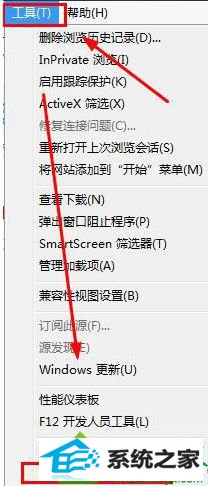
3、切换到“高级”标签页,在下面的设置窗口中,找到“启用内存保护帮助减少联机攻击”; 4、然后将其的勾选去掉,设置好后,点击“确定”保存设置。
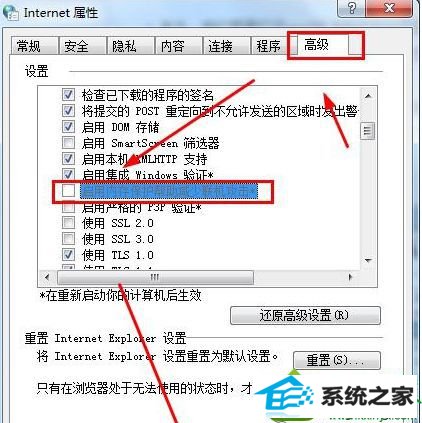
5、进入管理器窗口中,iE浏览器地址栏下就会出现一个Activex控件的安装提示,根据提示安装。 安装完后就能够正常打开iE浏览器了,由于Activex控件不兼容的原因有很多种,但大部分是由于系统设置造成的,用户遇到同样问题可先试试上述方法。